آيباد: كيفية إدخال أو إزالة بطاقة SIM
تعلم كيفية الوصول إلى بطاقة SIM على آيباد من آبل من خلال هذا الدليل.

على مدى السنوات القليلة الماضية، قدمت Apple Music منافسة قوية لأمثال Spotify وYouTube Music. لقد تحسنت بشكل كبير كمنصة لتدفق الموسيقى. ومع ذلك، فإن التطبيق ليس خاليًا من العيوب تمامًا. نواجه بعض الأخطاء في بعض الأحيان، وقد رأينا مؤخرًا رسالة الخطأ "هذا المحتوى غير مصرح به" على Apple Music.
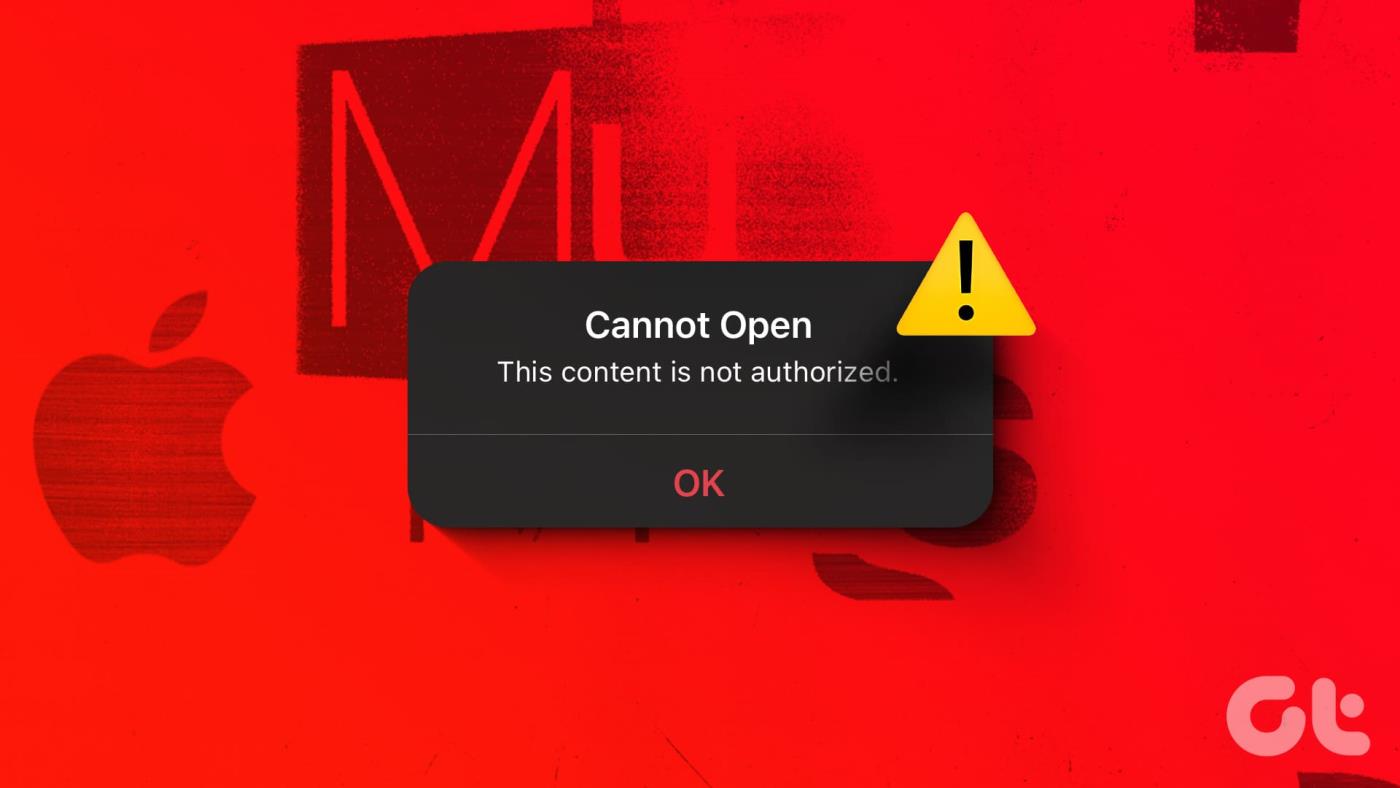
إذا كنت تواجه مشكلة مماثلة، فأنت في المكان الصحيح. في هذه المقالة، نريد أن نعرض لك بعض الطرق المجربة والمختبرة لإصلاح المشكلة. ولكن أولاً، دعونا نفهم لماذا تقول Apple Music أن المحتوى غير مصرح به.
لماذا تقول Apple Music أن هذا المحتوى غير مصرح به
تحدث هذه المشكلة في Apple Music عادةً عند وجود مشكلة في الوصول إلى المحتوى أو تشغيله، مثل أغنية أو ألبوم أو قائمة تشغيل. فيما يلي بعض أسباب حدوث هذه المشكلة.
في القسم التالي من المقالة، سنوضح الأسباب المذكورة أعلاه ونساعدك على حل المشكلة.
فيما يلي الطرق التسع المختلفة والمجربة التي يمكنك تنفيذها إذا قالت Apple Music أن المحتوى غير مصرح به. لنبدأ بالتحقق من الاتصال بالإنترنت.
نظرًا لأن هذه المشكلة قد تكون مرتبطة أيضًا بعدم قدرة Apple Music على جلب الأغاني من الخادم، فأنت بحاجة إلى التحقق مما إذا كان اتصال الإنترنت البطيء أو غير الموثوق به على هاتفك هو السبب في ذلك.
لذلك تأكد من أنك تعمل على شبكة خلوية بخطة نشطة، أو شبكة Wi-Fi عالية السرعة ذات إشارة قوية.
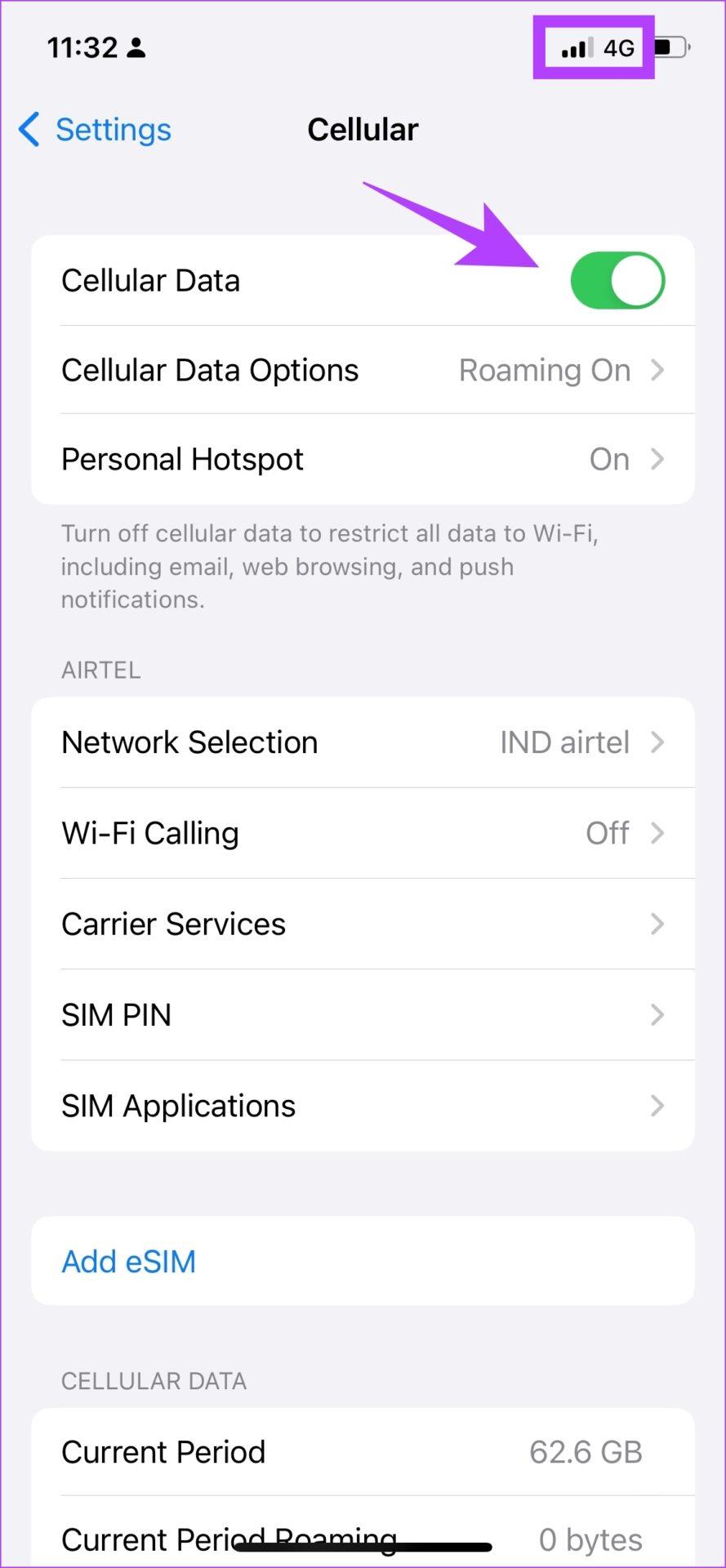
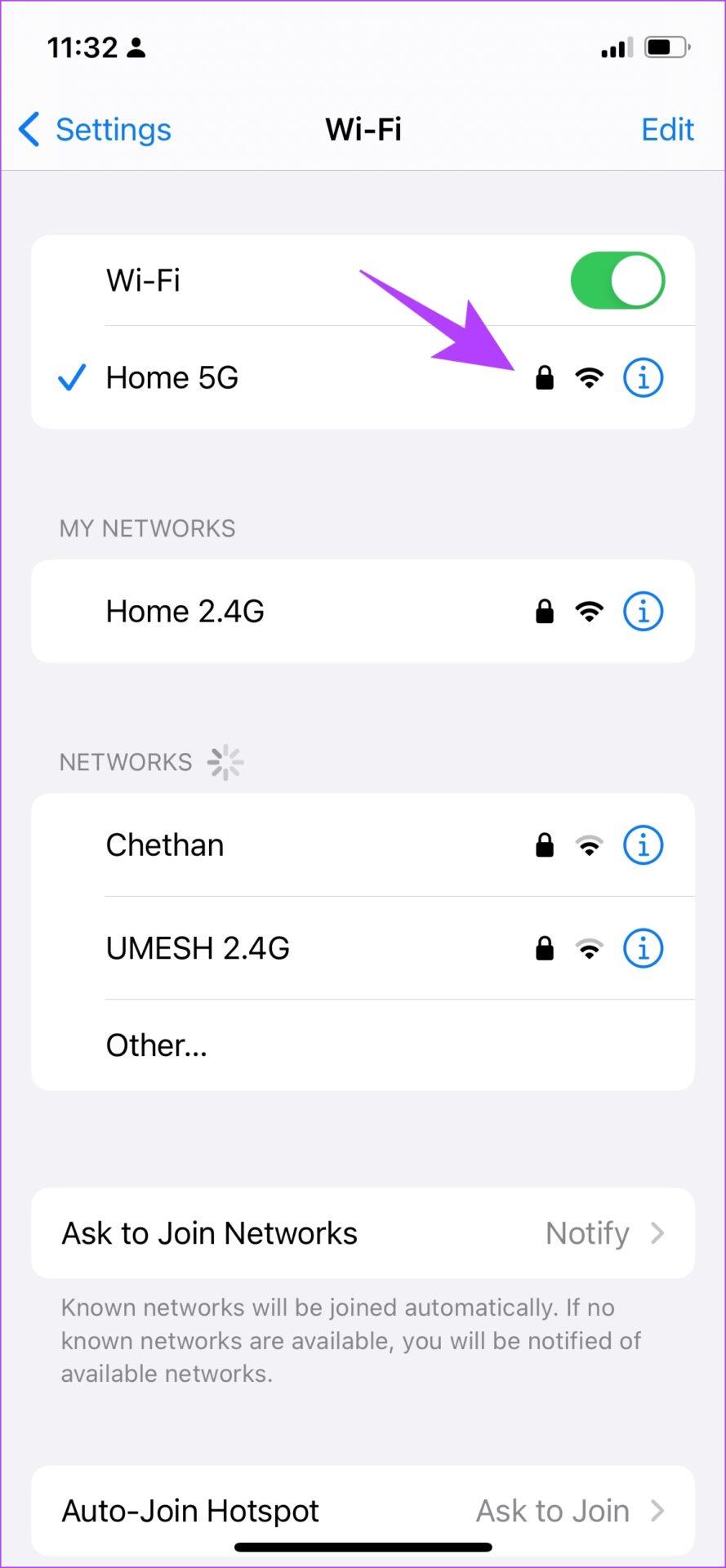
2. قم بتعطيل VPN
نظرًا لأن هذه المشكلة تحدث بشكل أساسي بسبب القيود الجغرافية على المحتوى، فيمكنك محاولة تعطيل VPN على جهاز iPhone الخاص بك. إذا تم تعيين الموقع الافتراضي على منطقة لا يتوفر فيها المحتوى، فقد ترى رسالة المحتوى غير مصرح به.
الخطوة 1: افتح تطبيق الإعدادات وحدد عام.

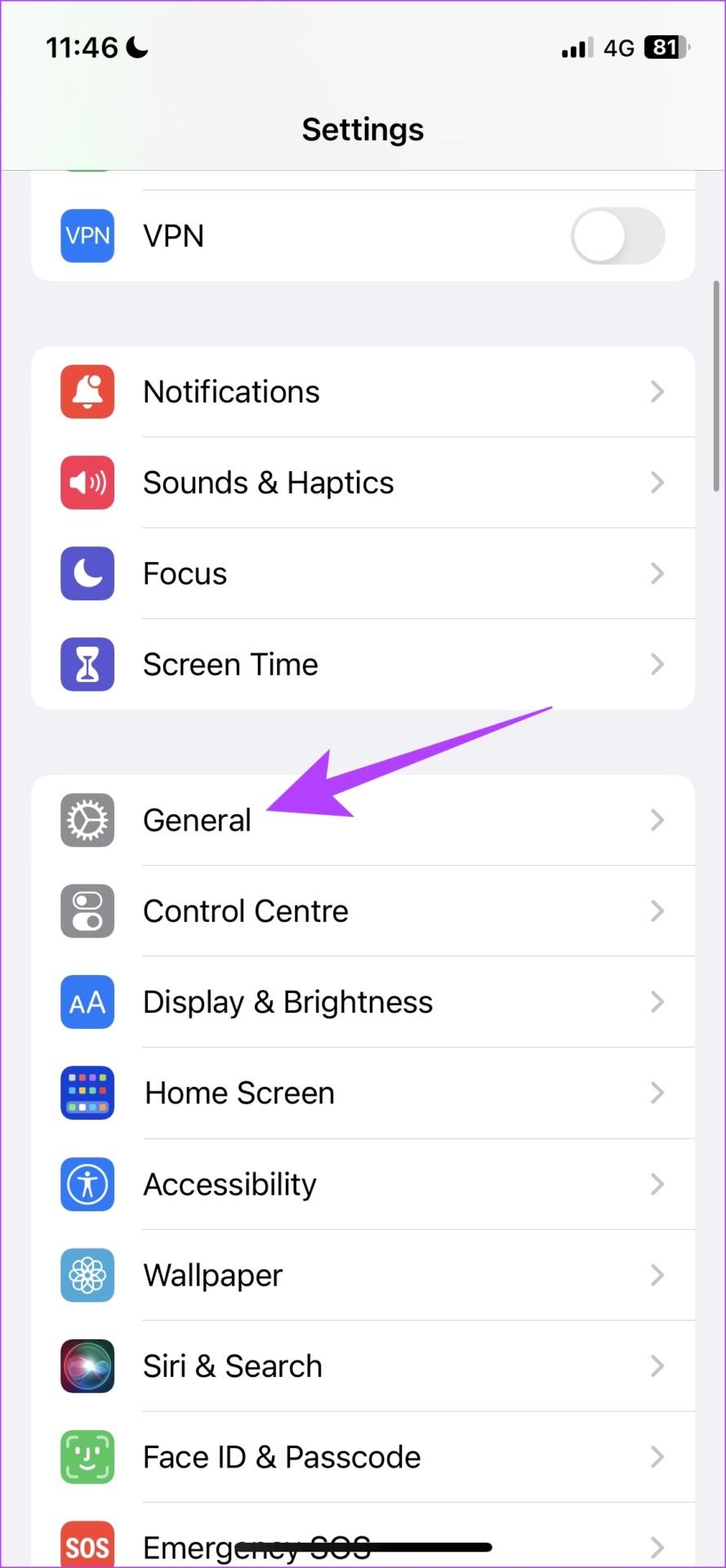
الخطوة 2: اضغط على “VPN وإدارة الأجهزة”.
الخطوة 3: تأكد من أن الحالة "غير متصل" مما يعني أنك غير متصل بخدمة VPN.
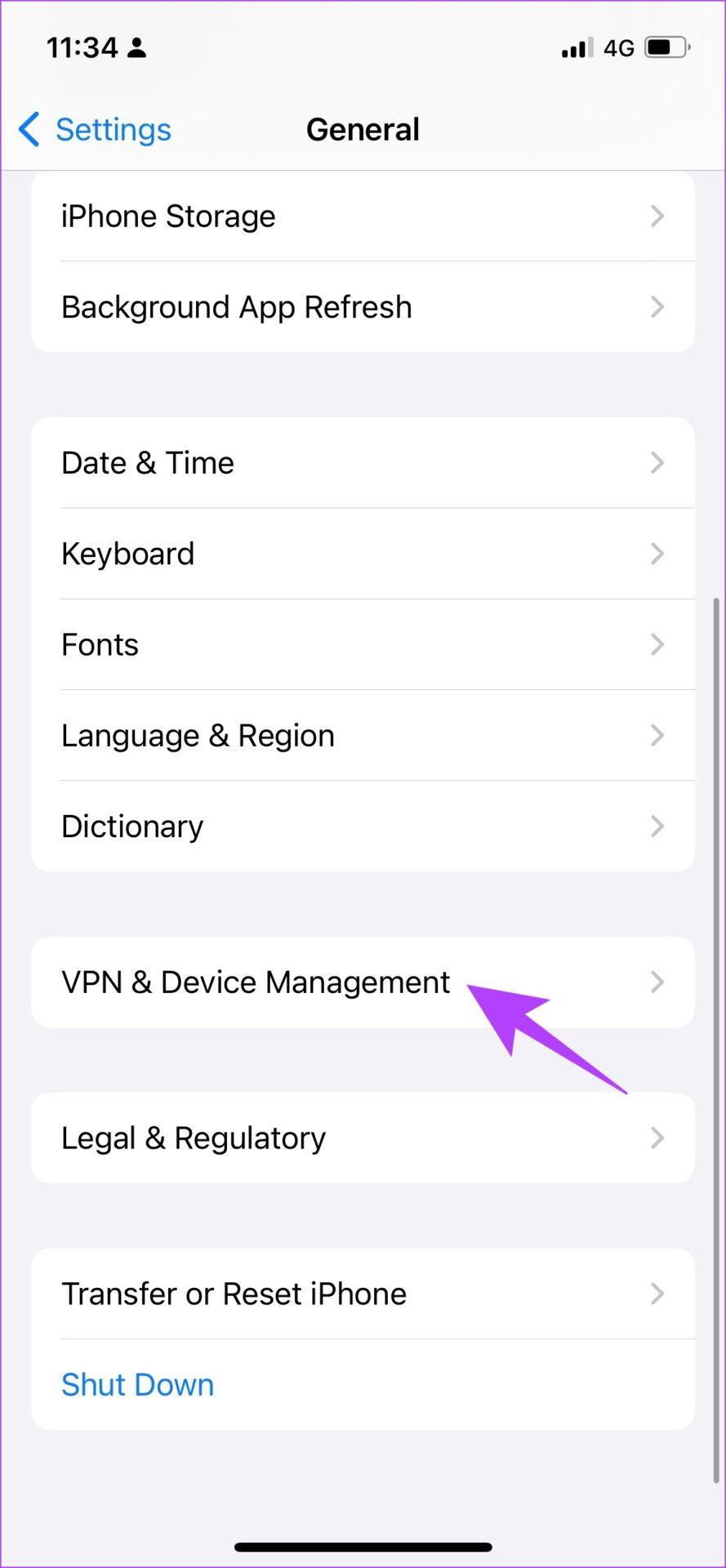
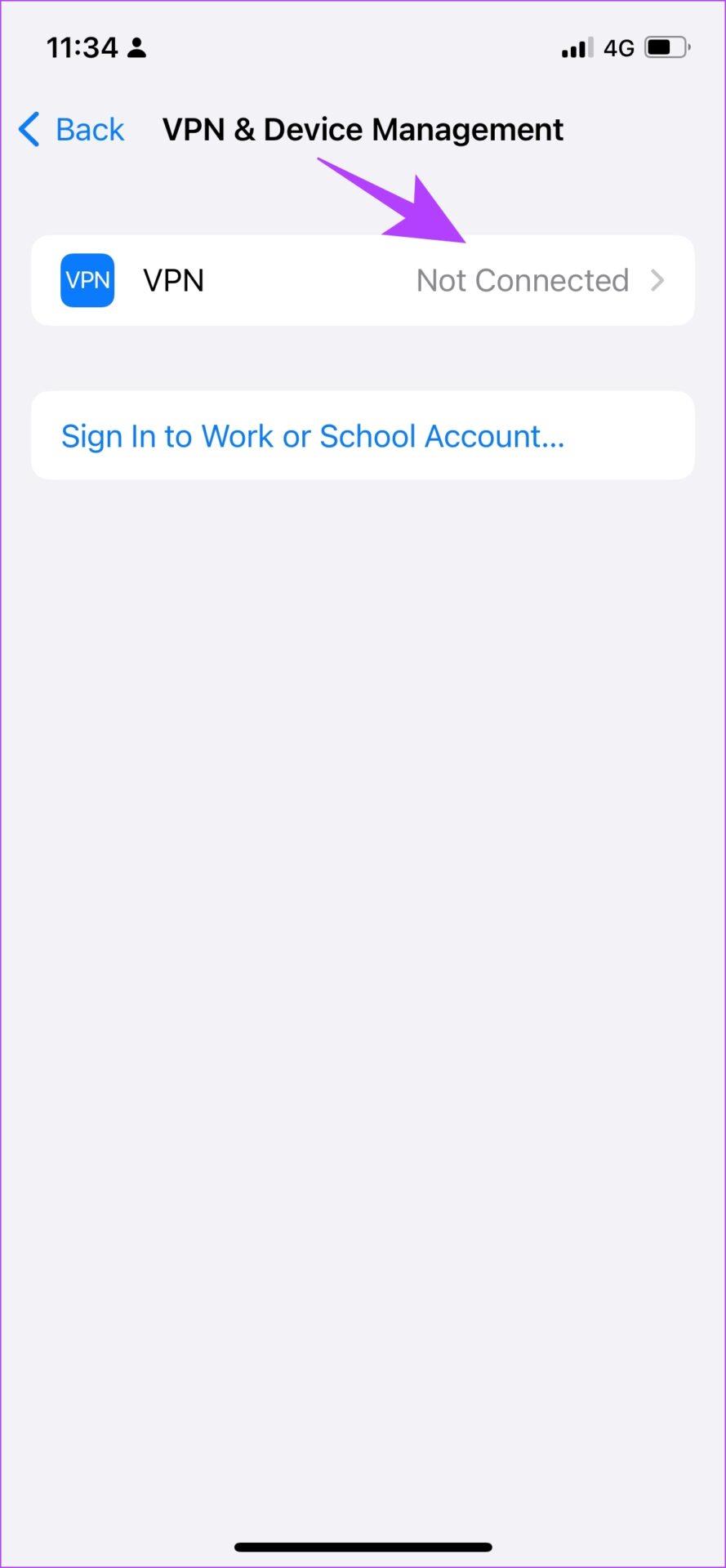
إذا كانت خوادم Apple Music معطلة، فمن المحتمل أن يتأثر تشغيل الموسيقى أيضًا وقد ترى الرسالة "هذا المحتوى غير مصرح به" على Apple Music.
ومع ذلك، يمكنك التحقق من حالة نظام خدمات Apple على لوحة المعلومات هذه ومعرفة ما إذا كانت Apple Music تواجه فترة توقف عن العمل.
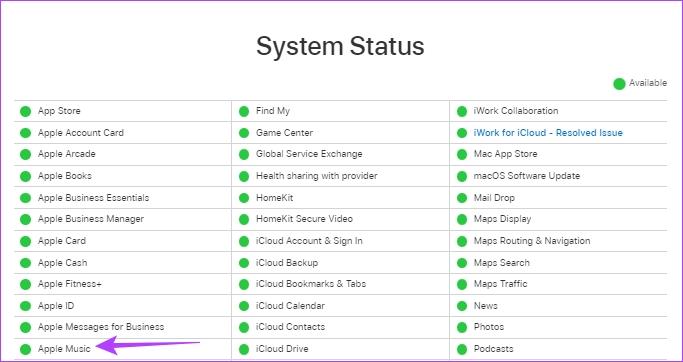
تؤدي إعادة تشغيل iPhone إلى تحديث جميع الخدمات التي تعمل على نظام iOS، وتتيح لك بدء جلسة جديدة.
يؤدي هذا إلى حل العديد من المشكلات المتعلقة بالبرامج ولديه بالتأكيد فرصة جيدة لإصلاح خطأ المحتوى غير المصرح به على Apple Music أيضًا. لذلك، إليك كيفية إعادة تشغيل جهاز iPhone الخاص بك.
الخطوة 1: أولاً، قم بإيقاف تشغيل جهازك.
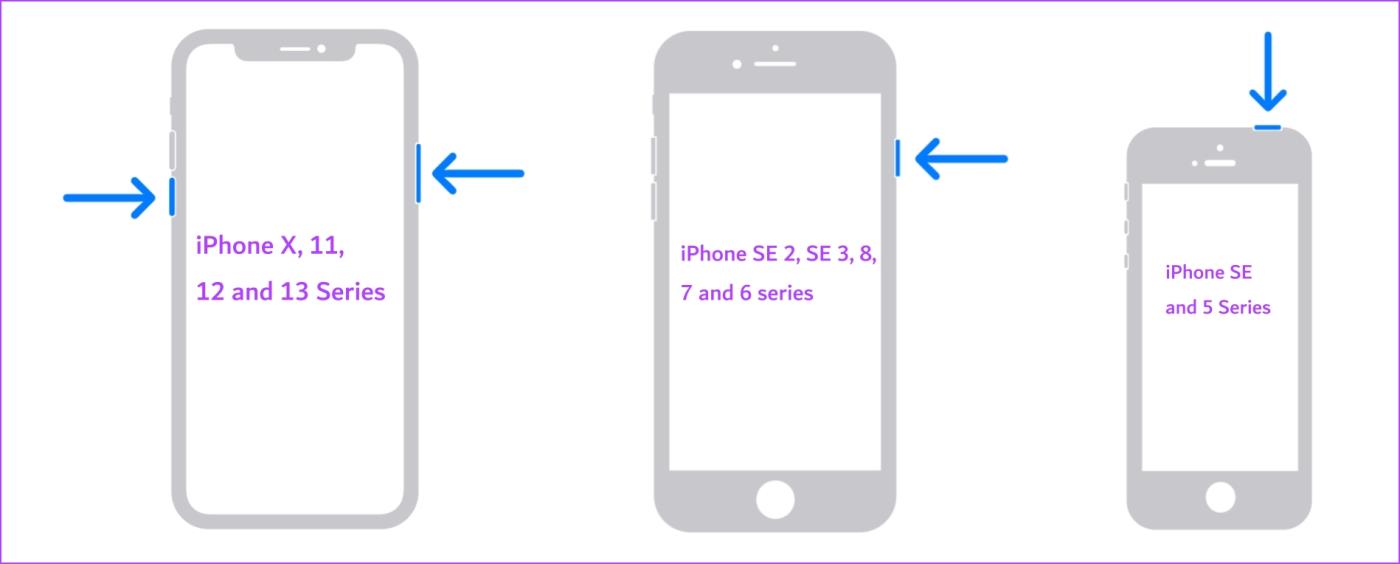
الخطوة 2: اسحب شريط تمرير الطاقة لإيقاف تشغيل الجهاز.
الخطوة 3: بعد ذلك، قم بتشغيل جهازك بالضغط مع الاستمرار على زر الطاقة الموجود على جهاز iPhone الخاص بك.
إذا لم يؤد هذا إلى حل المشكلة، فيمكنك محاولة إعادة تشغيل تطبيق Apple Music على جهاز iPhone الخاص بك.
تؤدي إعادة تشغيل Apple Music إلى إيقاف تشغيل جميع خدماتها وإعادة تشغيلها مرة أخرى بمجرد إعادة فتح التطبيق. نظرًا لأنه يقوم بتحديث التطبيق بشكل أساسي، فهناك فرصة جيدة أن يساعدك في التخلص من رسالة "هذا المحتوى غير مصرح به" على Apple Music.
الخطوة 1: اسحب لأعلى من أسفل شاشتك الرئيسية لتشغيل مبدل التطبيقات على جهاز iPhone الخاص بك. إذا كنت تستخدم هاتف iPhone مزودًا بزر الصفحة الرئيسية، فانقر عليه نقرًا مزدوجًا.
الخطوة 2: اسحب لأعلى لمسح تطبيق Apple Music.
الخطوة 3: أعد تشغيل تطبيق Apple Music من شاشتك الرئيسية.
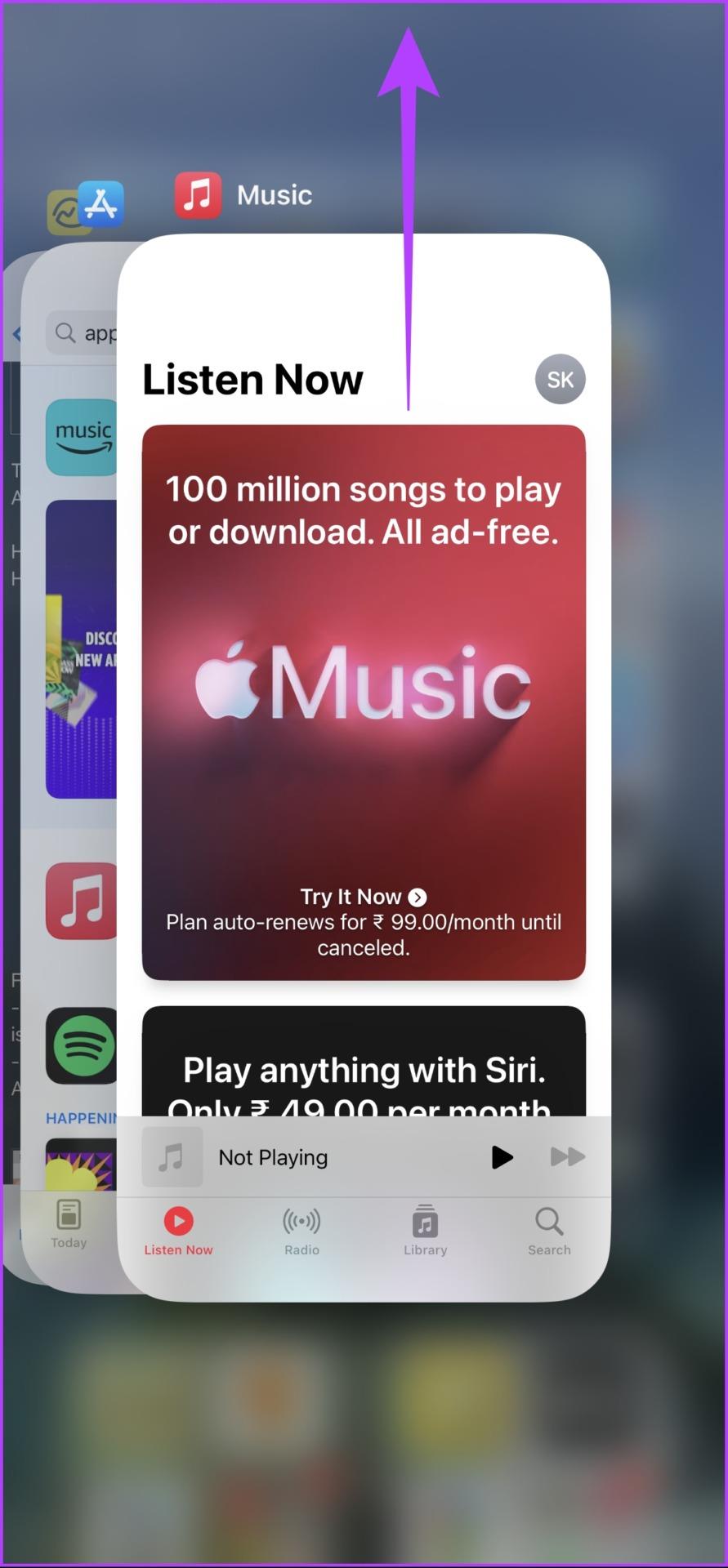
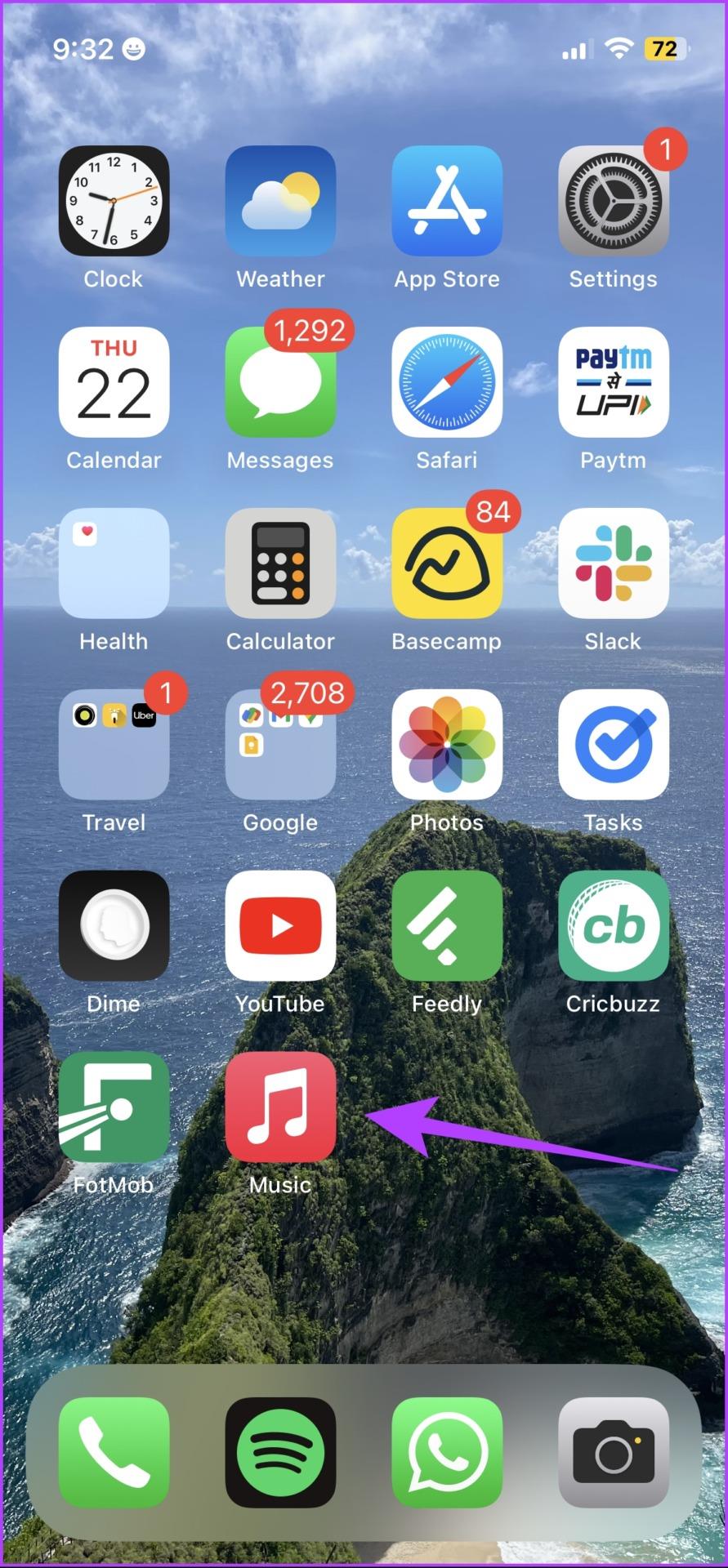
إذا لم يؤد هذا إلى حل المشكلة أيضًا، فيمكنك محاولة إعادة تثبيت Apple Music.
يعد Apple Music أحد تطبيقات النظام التي يمكنك إلغاء تثبيتها وإعادة تثبيتها إذا لزم الأمر على App Store. نظرًا لأنه يحذف التطبيق وجميع بياناته المخزنة، فقد يساعدك ذلك في التخلص من المشكلة. إليك كيفية إعادة تثبيت Apple Music.
الخطوة 1: اضغط لفترة طويلة على أيقونة Apple Music.
الخ��وة 2: اضغط على إزالة التطبيق.
الخطوة 3: اضغط على "حذف" لإلغاء تثبيت التطبيق.
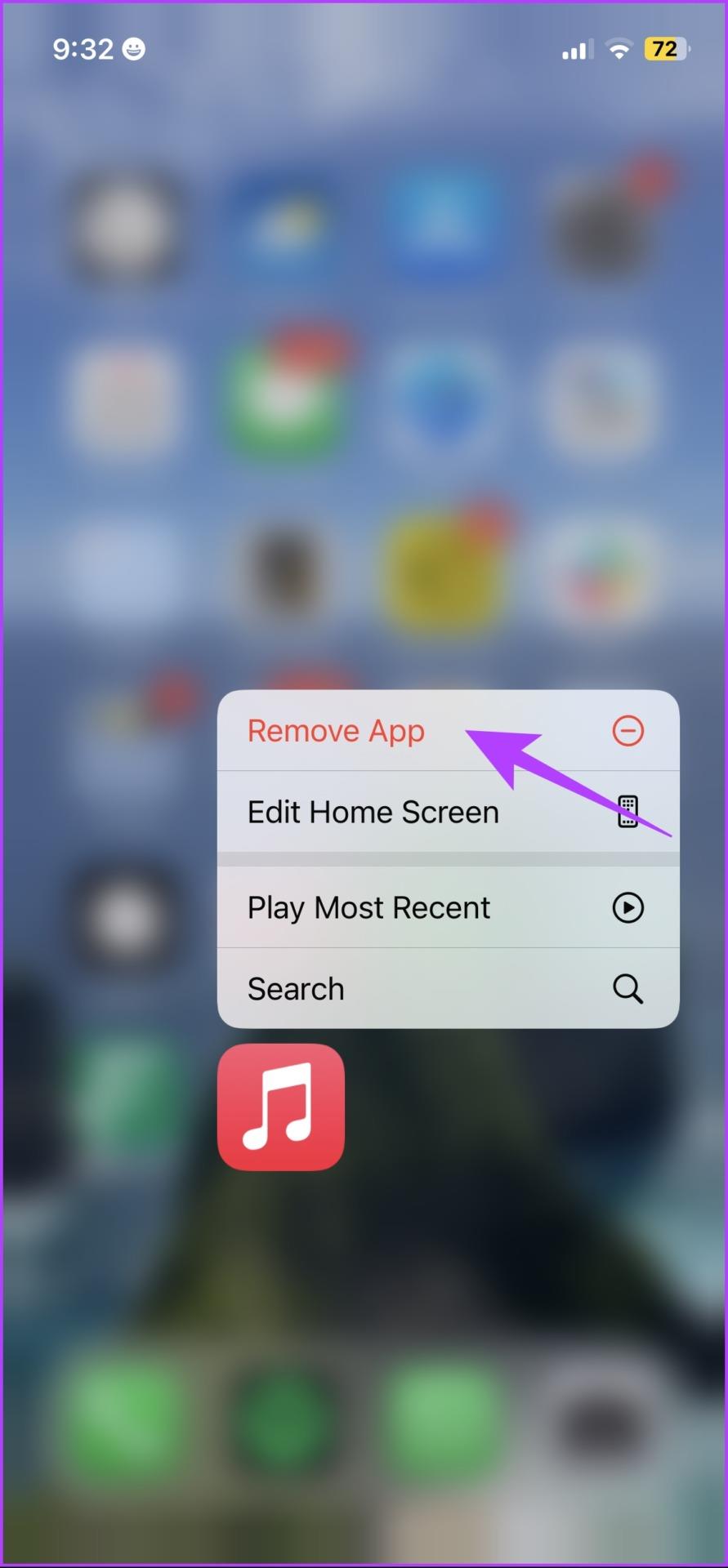
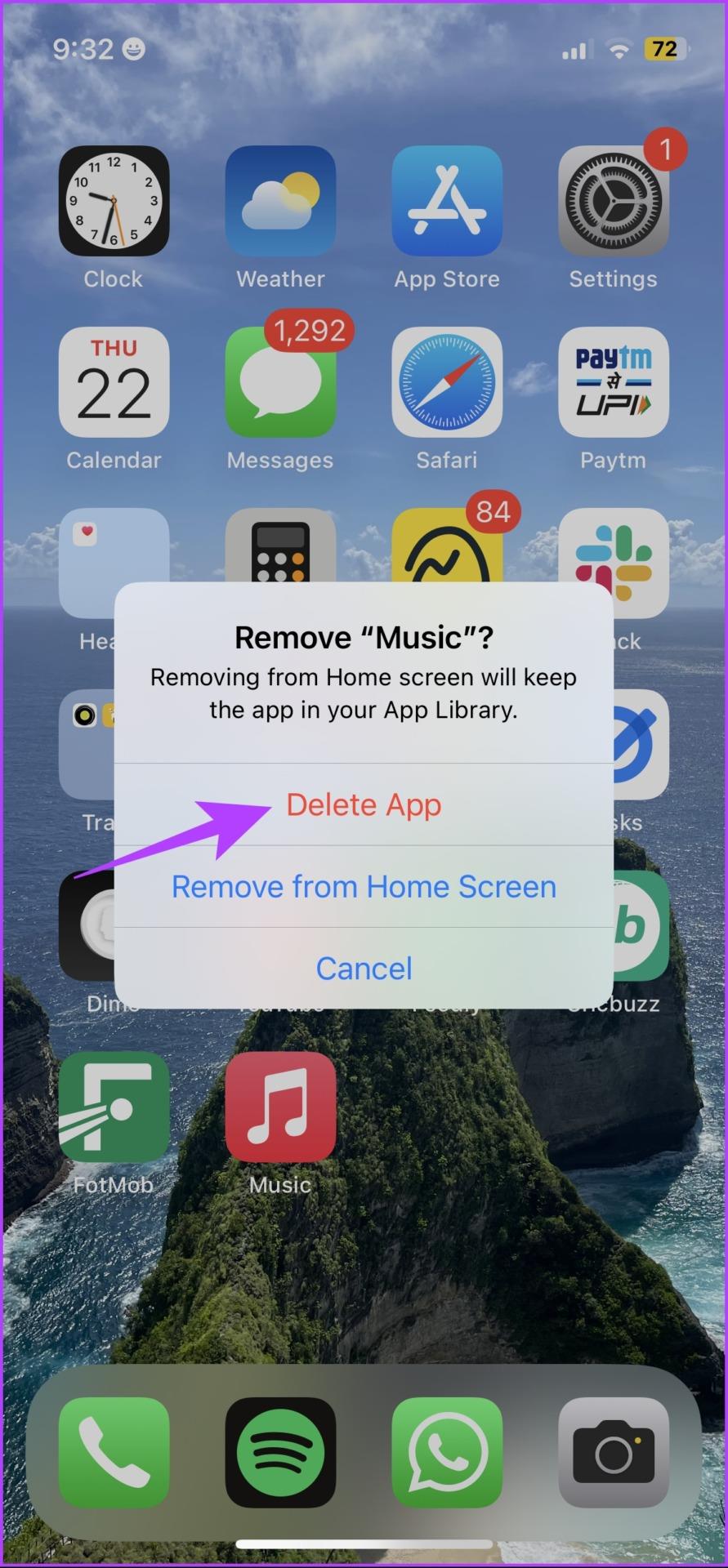
الخطوة 4: استخدم الرابط أدناه لتنزيل Apple Music من App Store على جهاز iPhone الخاص بك.
إذا لم ينجح ذلك، يمكنك محاولة تنزيل الأغنية من Apple Music.
في بعض الأحيان، قد تؤدي مشكلة "هذا المحتوى غير مصرح به" على Apple Music إلى تقييد تشغيل الأغنية عبر الإنترنت فقط، ولكنها ربما لن تسبب أي مشكلات عندما تحاول تنزيل الأغنية .
ومع ذلك، في حالتنا، لم يسمح لنا بتنزيل الأغنية المتأثرة أيضًا، ولكن يمكنك المتابعة ومعرفة ما إذا كانت تناسبك.
الخطوة 1: اضغط على أيقونة ثلاثية النقاط بجوار الأغنية التي تريد تنزيلها.
الخطوة 2: اضغط على تنزيل.
بعد تنزيل الأغنية، قم بتشغيلها دون اتصال بالإنترنت. وبالتالي، أدى هذا إلى إلغاء الحاجة إلى جلب الأغنية من الخادم في المقام الأول. ولذلك فإن فرص مواجهة الخطأ ضئيلة.
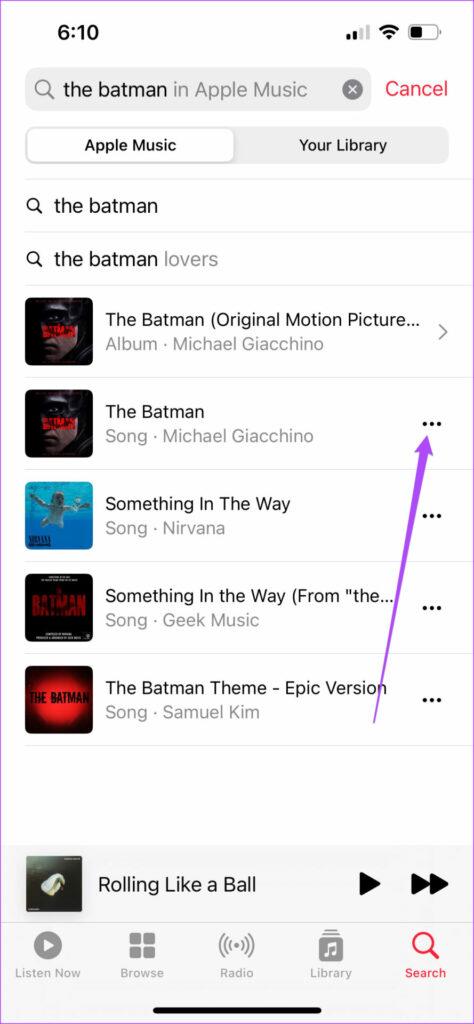
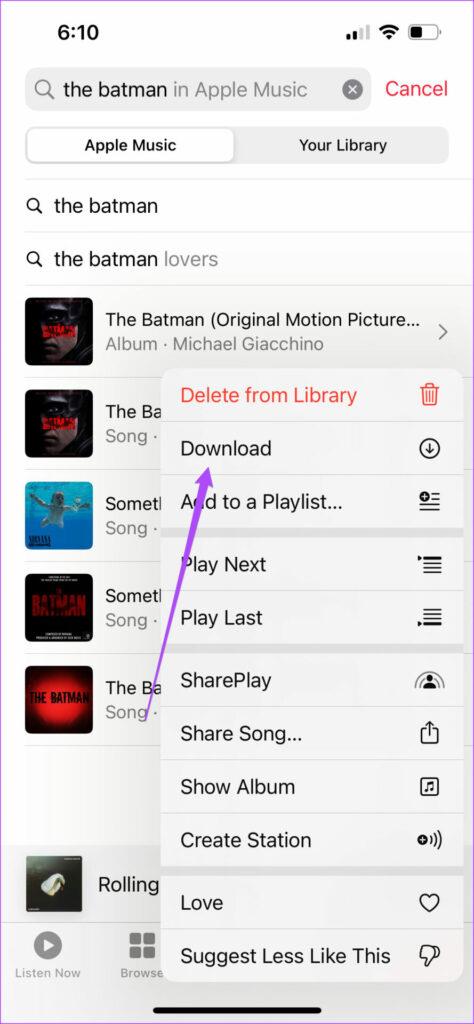
إذا لم ينجح ذلك، فتحقق مما إذا كان لدى Apple Music إمكانية الوصول إلى بيانات الهاتف المحمول.
إذا رأيت رسالة الخطأ على Apple Music أثناء استخدام بيانات الهاتف المحمول فقط، فتحقق مما إذا كنت قد قمت بتمكين الوصول إلى الإنترنت لها في المقام الأول. إذا لم يكن الأمر كذلك، فأنت بحاجة إلى توفير الوصول إلى بيانات الهاتف المحمول، وإليك كيفية القيام بذلك.
الخطوة 1: افتح تطبيق الإعدادات.
الخطوة 2: اضغط على بيانات الجوال.

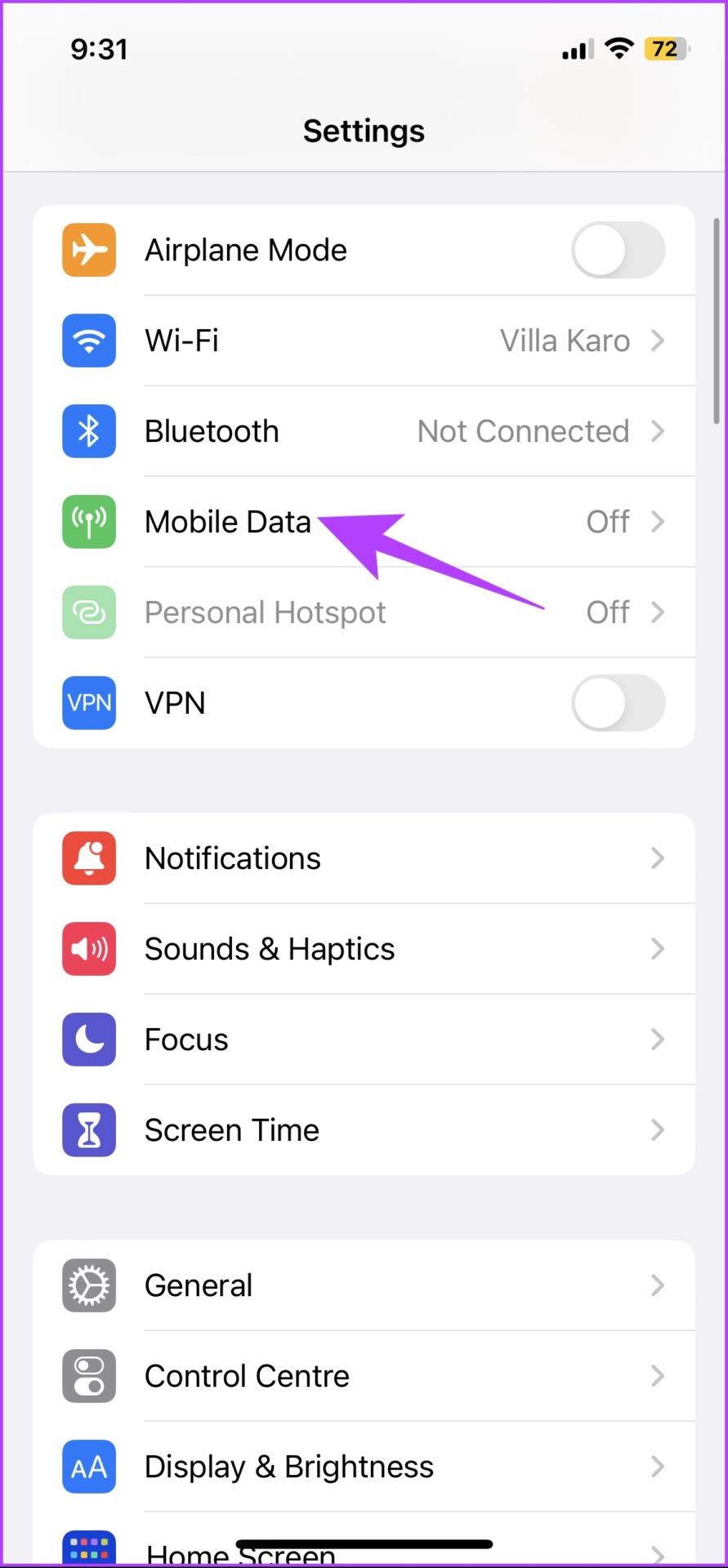
الخطوة 3: قم بالتمرير لأسفل للعثور على الموسيقى وتأكد من تشغيل التبديل لنفسه.
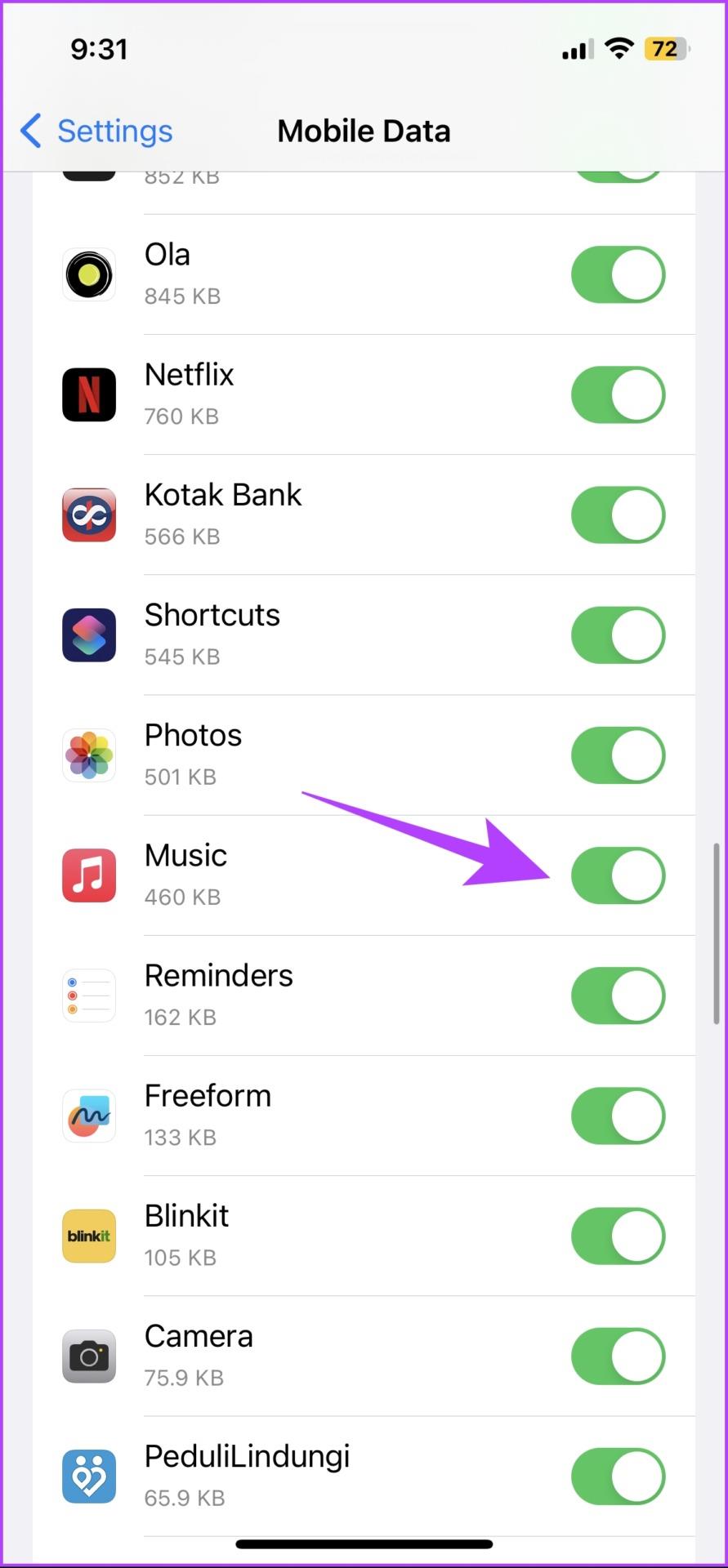
ومع ذلك، إذا لم ينجح هذا، فيمكنك محاولة إعادة ضبط إعدادات الشبكة على جهاز iPhone الخاص بك.
ستؤدي إعادة ضبط إعدادات الشبكة إلى إعادة ضبط جميع التكوينات المتعلقة بالشبكة على جهاز iPhone الخاص بك وإنشاء اتصال جديد. هناك فرصة جيدة لأن تتمكن Apple Music من جلب الأغنية من الخادم بعد إعادة تعيين إعدادات الشبكة وعدم إظهار رسالة الخطأ بعد الآن.
لاحظ أن هذا الخيار ينسى كلمات مرور Wi-Fi من جهاز iPhone الخاص بك ويعيد تعيين جميع تكوينات الشبكة التي أجريتها.
الخطوة 1: افتح تطبيق الإعدادات واضغط على عام.

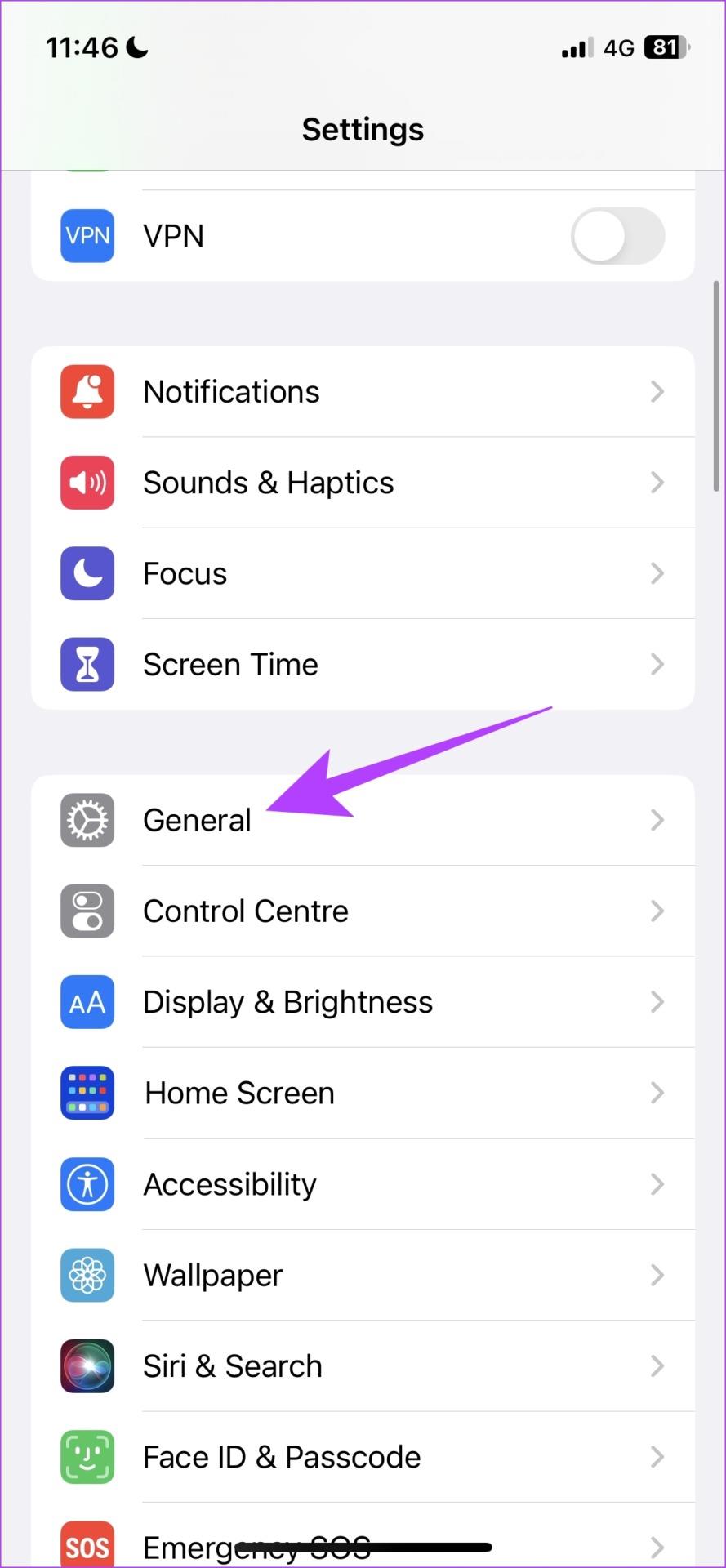
الخطوة 2: اضغط على "النقل وإعادة التعيين".
الخطوة 3: اضغط على إعادة تعيين.
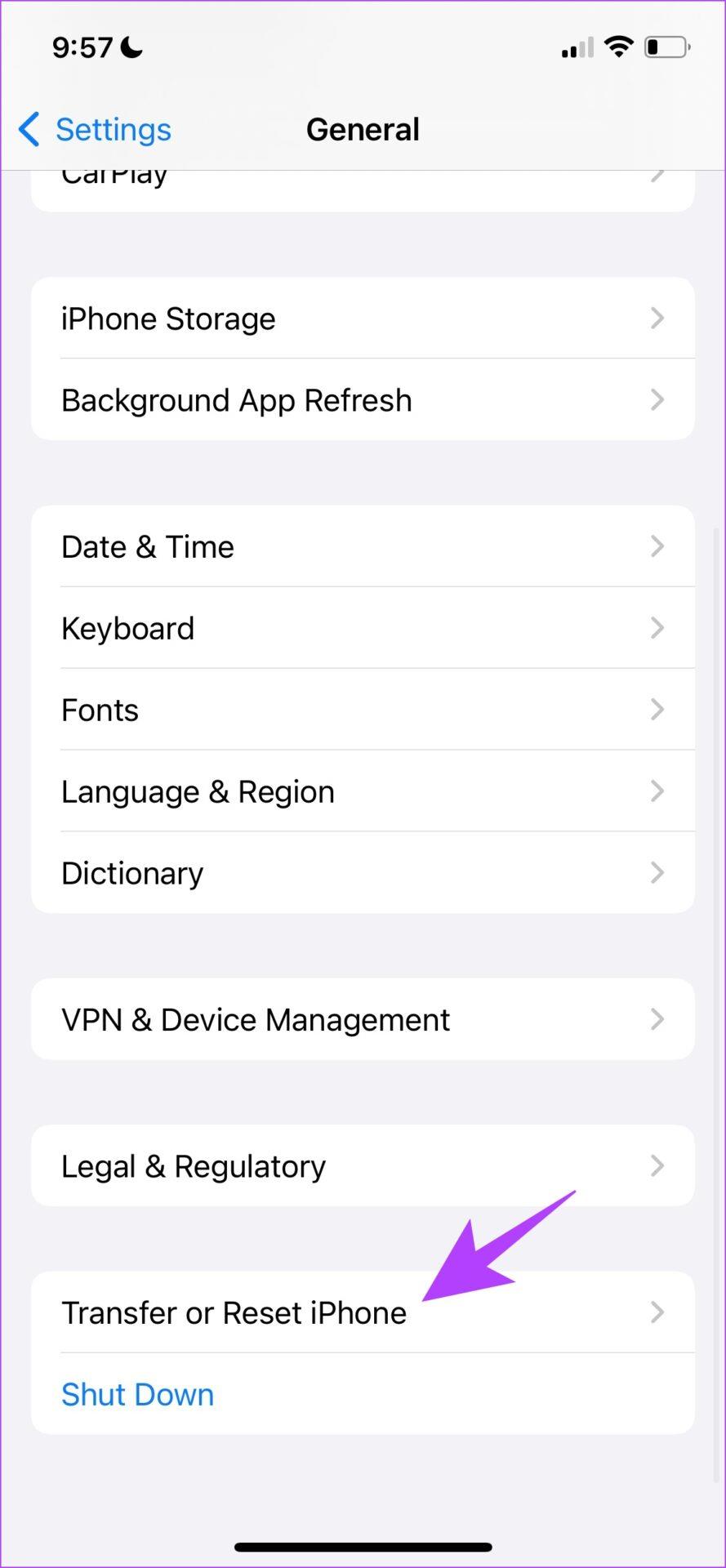
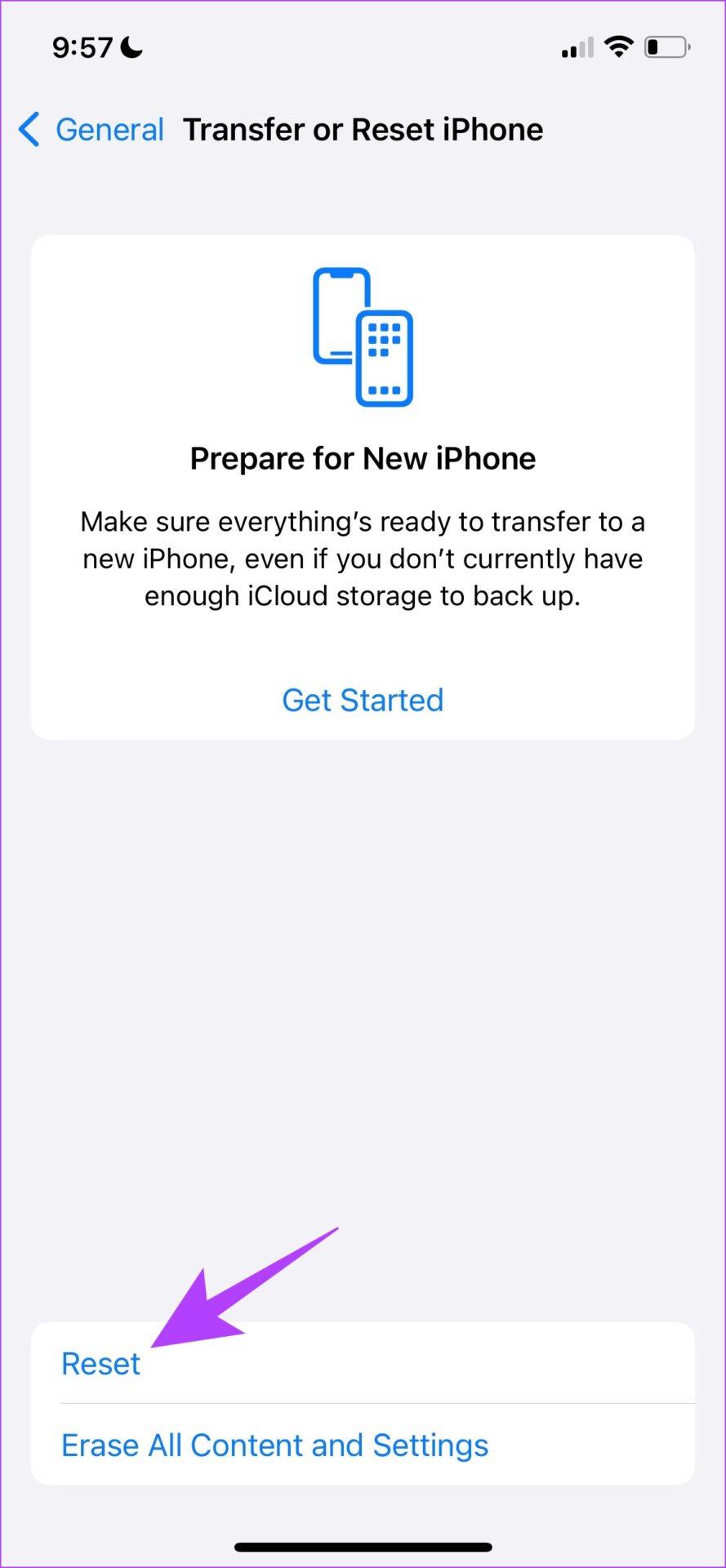
الخطوة 4: اضغط على “إعادة ضبط إعدادات الشبكة”.
الخطوة 5: اتبع التعليمات التي تظهر على الشاشة لإكمال العملية.
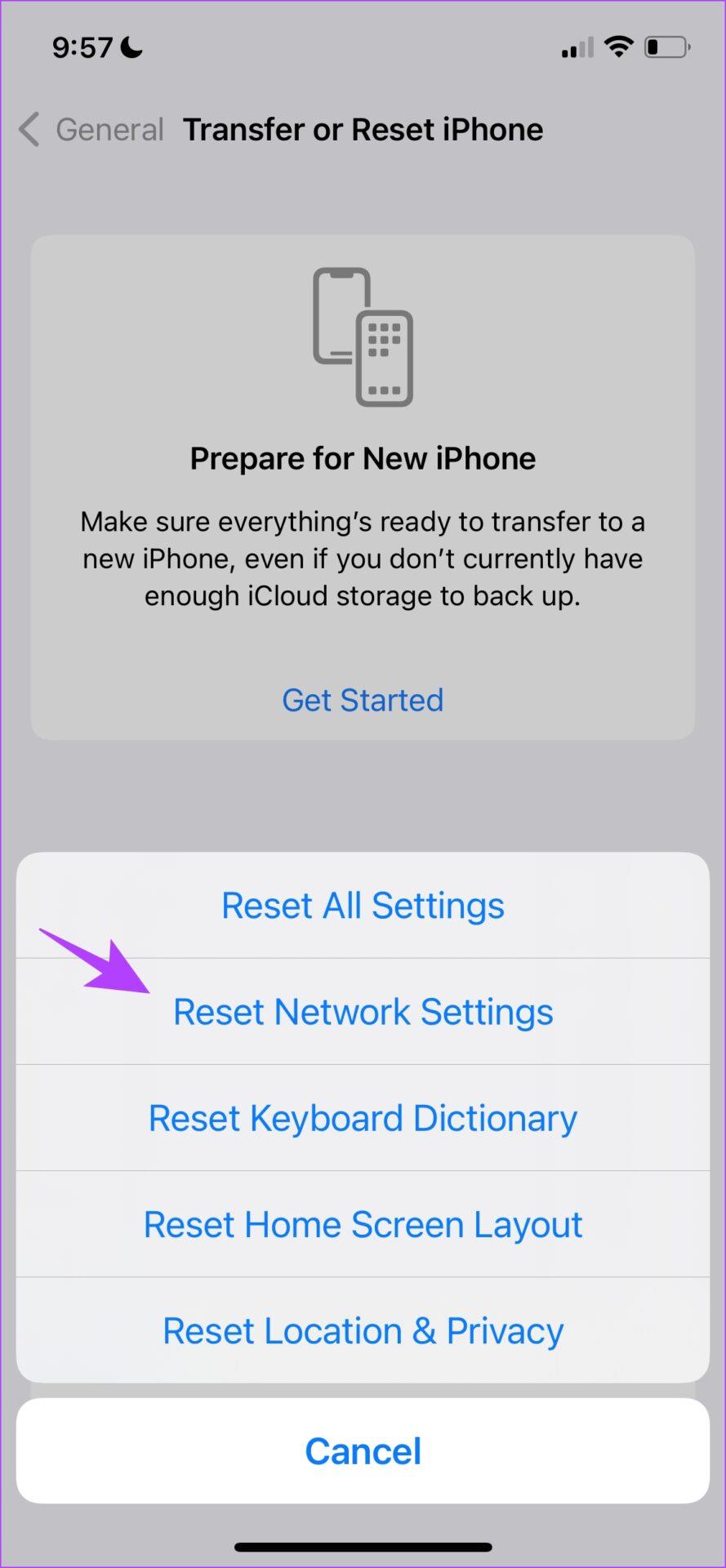
هذا هو كل ما عليك فعله لإصلاح الخطأ "هذا المحتوى غير مصرح به" على Apple Music. ومع ذلك، إذا كان لديك أي أسئلة أخرى، يمكنك إلقاء نظرة على قسم الأسئلة الشائعة أدناه.
الأسئلة الشائعة حول محتوى Apple Music غير مصرح به
1. هل تتوفر خدمة Apple Music في جميع البلدان؟
Apple Music غير متوفر في سوريا والسودان وكوريا الشمالية وكوبا.
2. هل تعمل Apple Music مع VPN؟
نعم. ستعمل Apple Music مع VPN ولكن قد تواجه بعض المشكلات إذا لم تكن VPN مستقرة.
ابحث عن الأغاني والألبومات المفضلة لديك على Apple Music
نأمل أن تساعدك هذه المقالة في التخلص من مشكلة Apple Music. بمجرد التخلص من رسالة الخطأ، ستتمكن من تشغيل جميع الأغاني والألبومات المفضلة لديك. لقد لاحظنا مشكلات وأخطاء مماثلة في Apple Music، وبالتالي نأمل أن تقوم Apple بإصلاح هذه المشكلات في أقرب وقت ممكن.
تعلم كيفية الوصول إلى بطاقة SIM على آيباد من آبل من خلال هذا الدليل.
في هذا المنشور نتناول كيفية حل مشكلة حيث لا تعمل ميزات الملاحة والـ GPS بشكل صحيح على هاتف آبل آيفون.
إذا تم تعطيل حسابك في App Store و iTunes، اكتشف كيف يمكنك استعادة الوصول بسهولة مع خطوة بخطوة مفيدة.
لتتبع الأماكن التي زرتها مؤخرًا، إليك كيفية التحقق من سجل مواقعك على iPhone وiPad وMac.
هل تريد إعادة تسمية صورة أو مقطع فيديو على جهاز iPhone أو iPad؟ فيما يلي بعض الطرق المختلفة للقيام بذلك بسرعة وكفاءة.
هل لديك جهات اتصال معينة تستخدمها بشكل متكرر؟ إليك كيفية إضافة جهات الاتصال أو إزالتها من المفضلة على جهاز iPhone الخاص بك.
هل تنفد بطارية iPhone أثناء الشحن؟ فيما يلي بعض الحلول البسيطة والفعالة لإصلاح مشكلة استنزاف بطارية iPhone أثناء الشحن.
هل تواجه صعوبة في إدارة الملفات على جهاز Mac وiPhone؟ استخدم هذه الطرق السبعة الأسهل لتنظيم الملفات وإدارتها دفعة واحدة مثل المحترفين.
هل تتساءل أين ذهبت كل أو بعض جهات الاتصال الخاصة بك على جهاز iPhone الخاص بك؟ فيما يلي 5 طرق مضمونة لاستعادة جهات الاتصال المحذوفة على جهاز iPhone الخاص بك.
هل أنت غير قادر على عرض صور DNG التي قمت بالتقاطها على جهاز iPhone الخاص بك؟ إليك كيفية تحويل صور RAW إلى JPG على جهاز iPhone الخاص بك!







